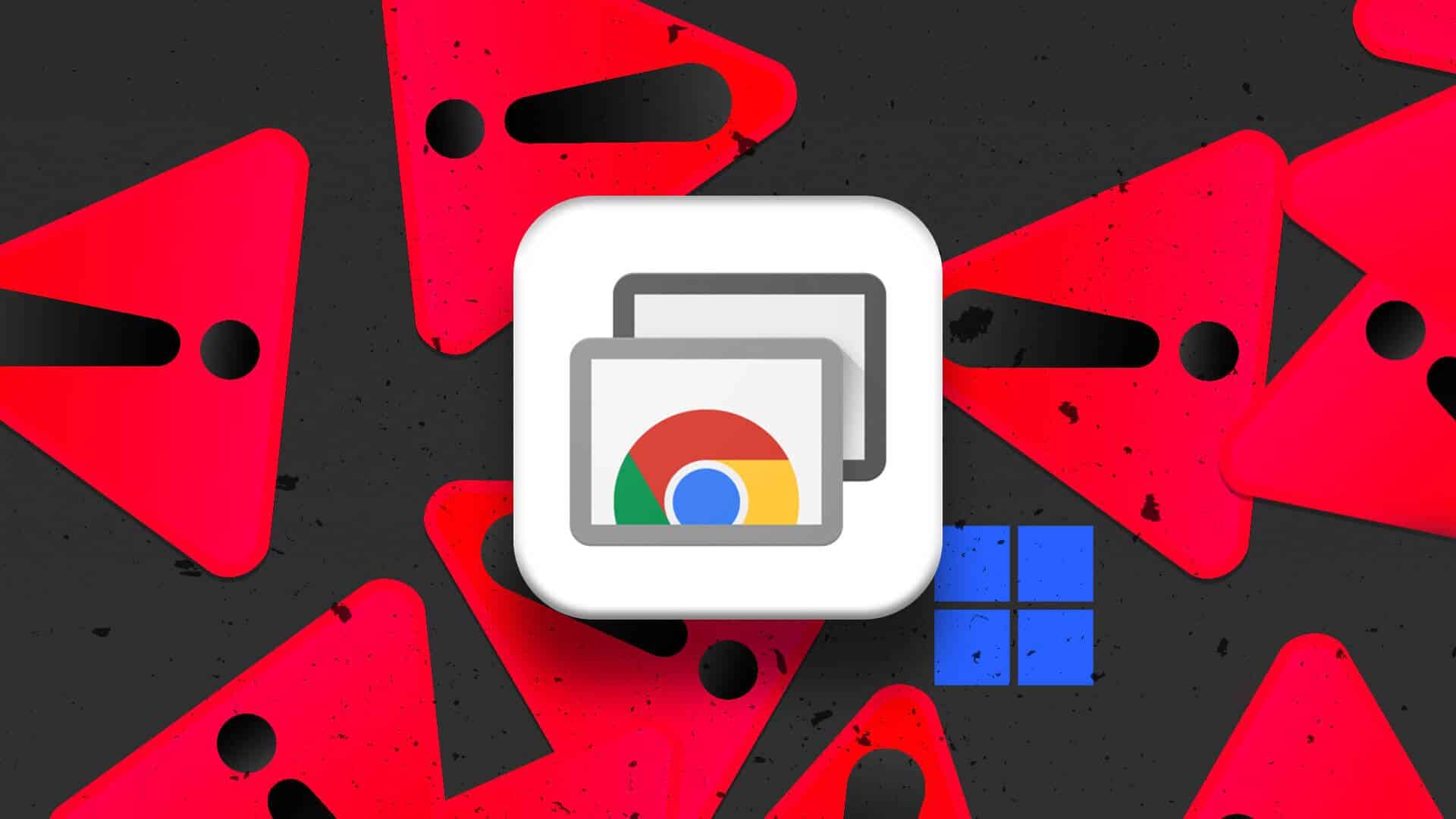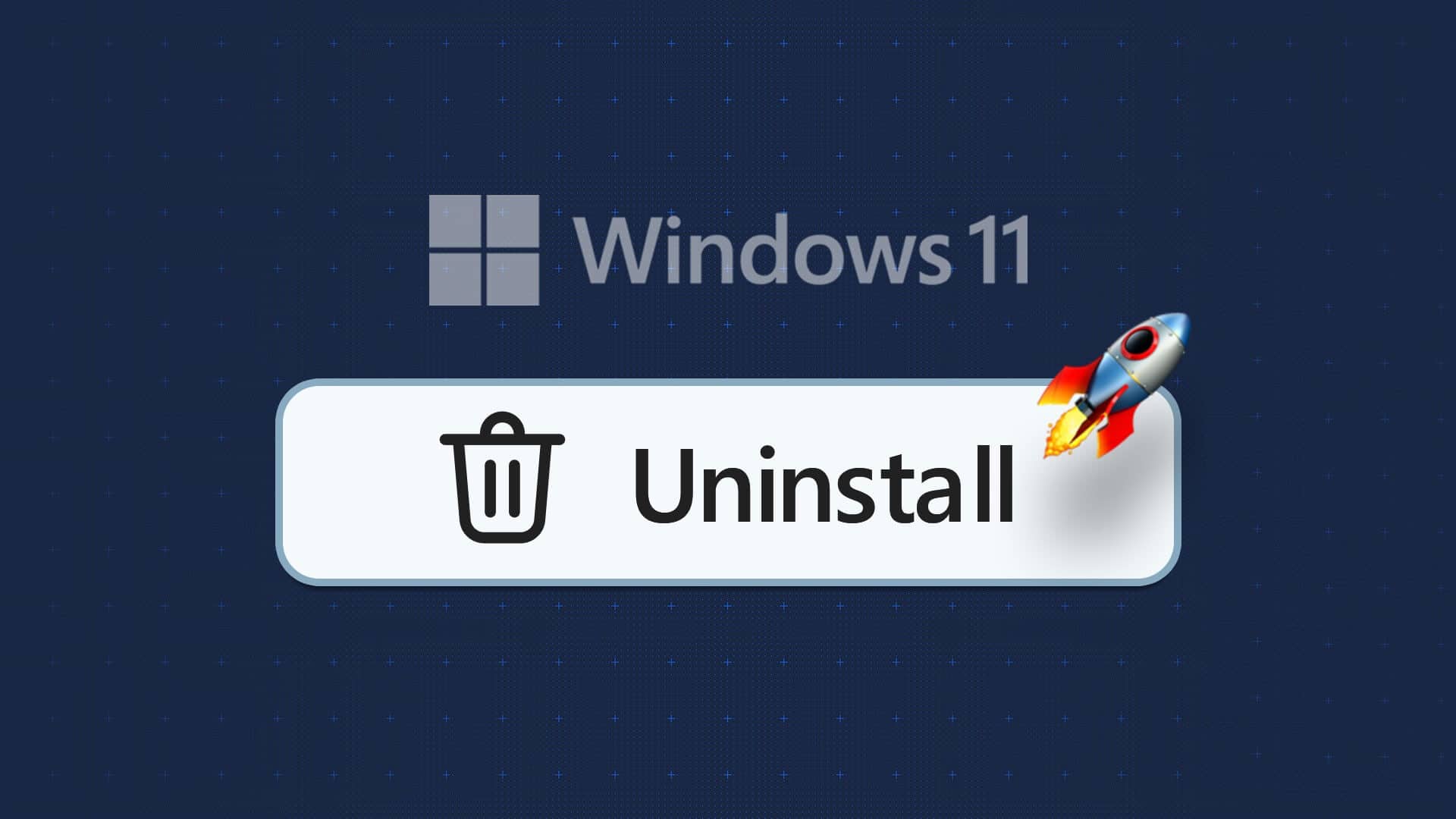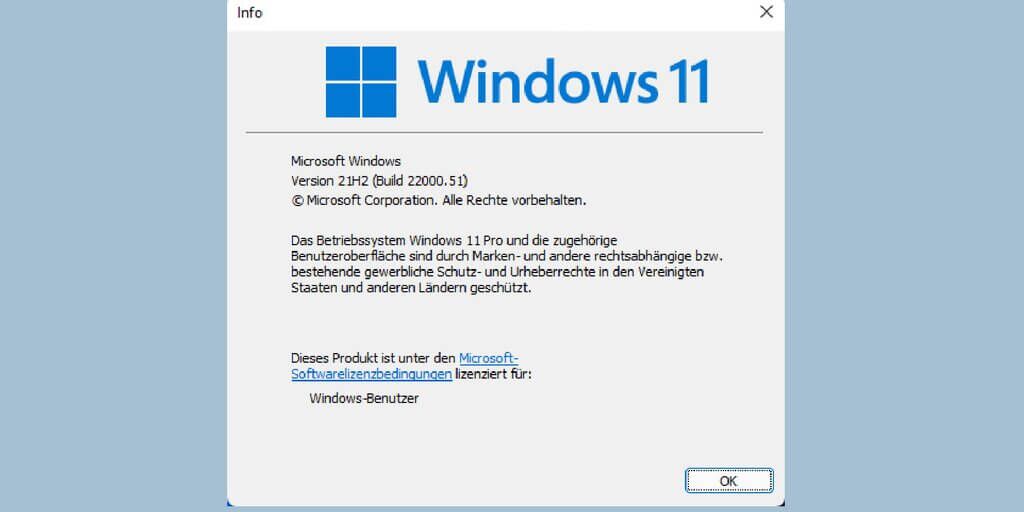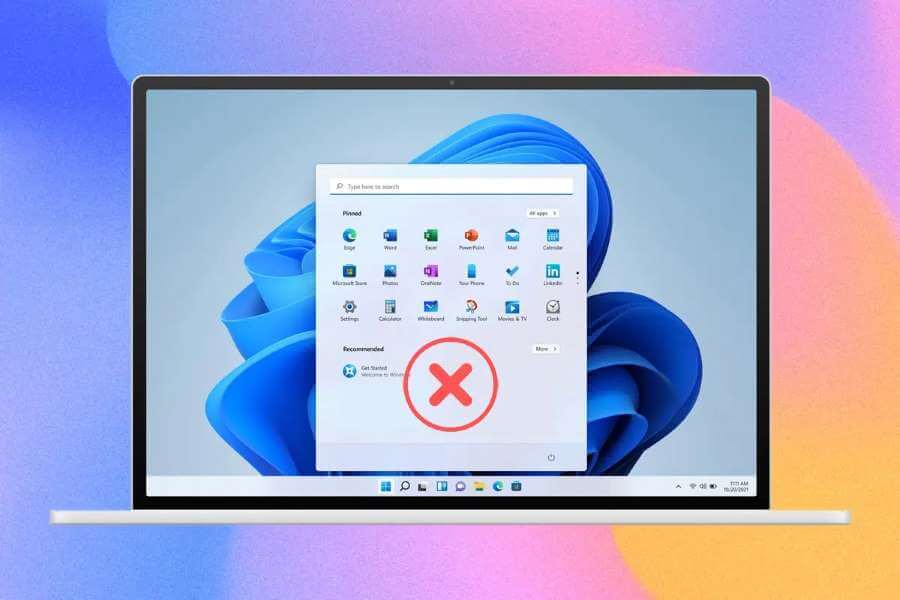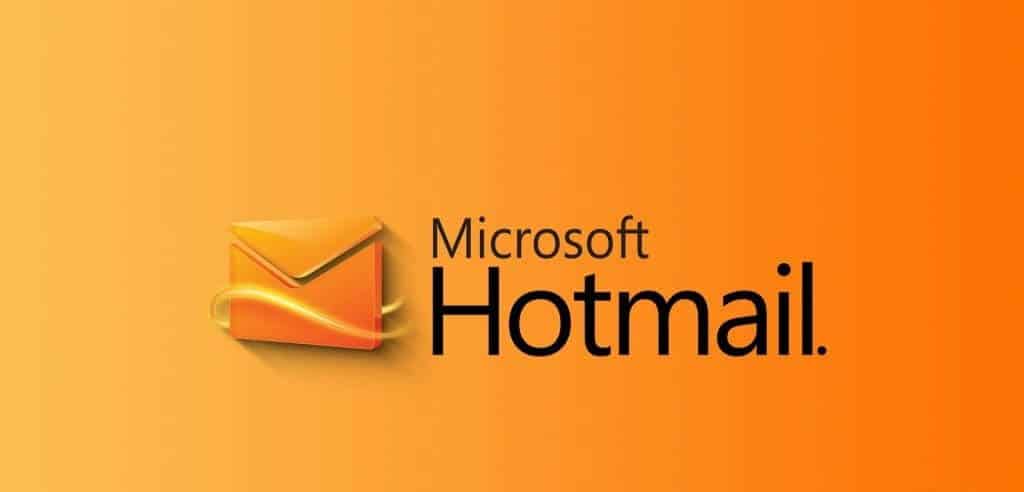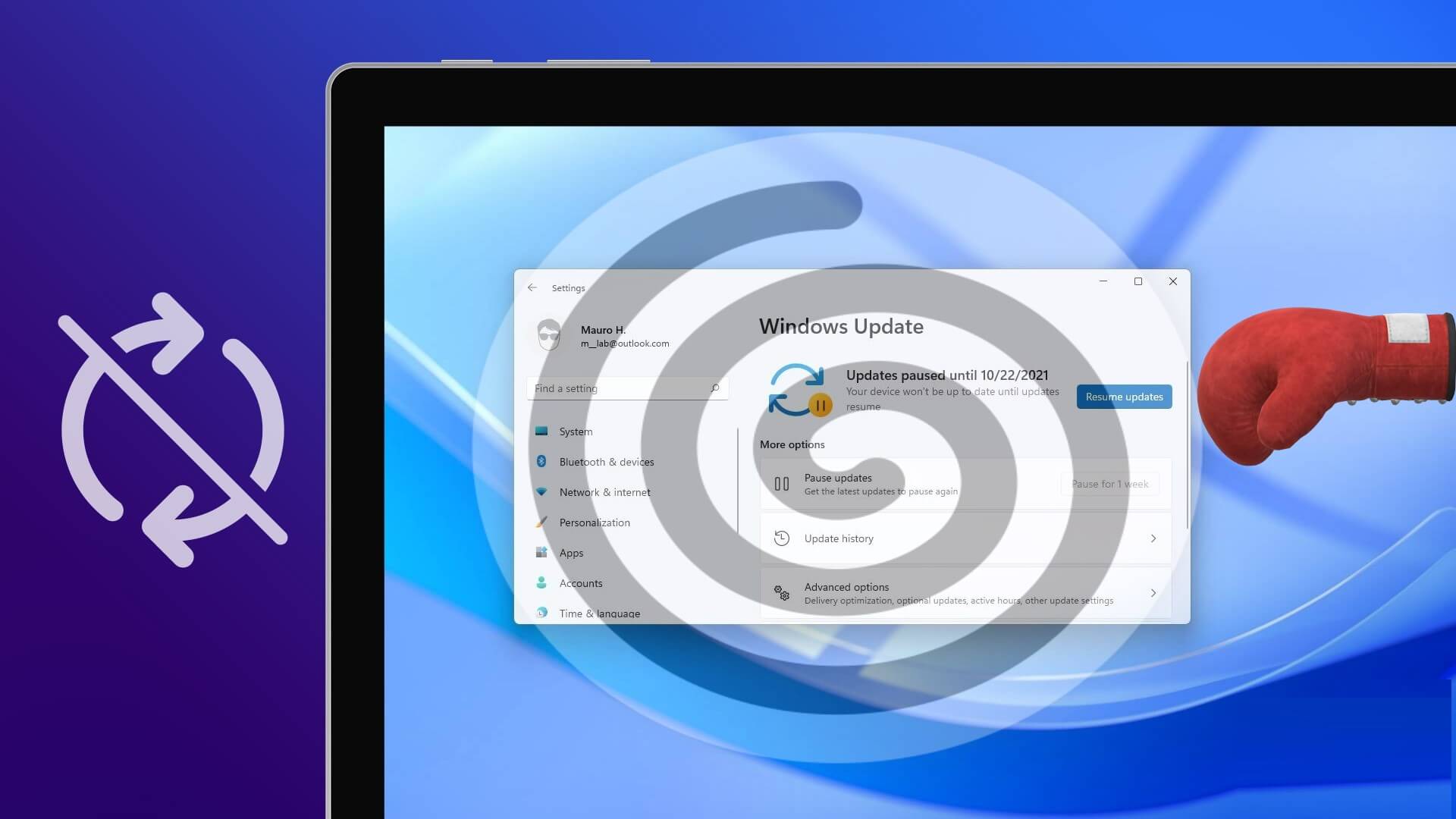Å dele filer med andre datamaskiner koblet til samme nettverk er nå mye enklere enn før. Tidligere kunne man enten laste opp filer til skyen og dele nedlastingslenken eller fysisk kopiere filene til et flyttbart lagringsmedium som en USB-stasjon og sende det videre. Disse gamle metodene er imidlertid ikke lenger nødvendige da filene dine nå kan deles med noen få enkle klikk ved å bruke nettverksfildelingsfunksjonaliteten i Windows 10. Du kan finne det vanskelig å koble til andre Windows-PCer i samme nettverk. Vi vil forklare flere måter å fikse datamaskiner som ikke vises på nettverket i Windows 10 i denne artikkelen.
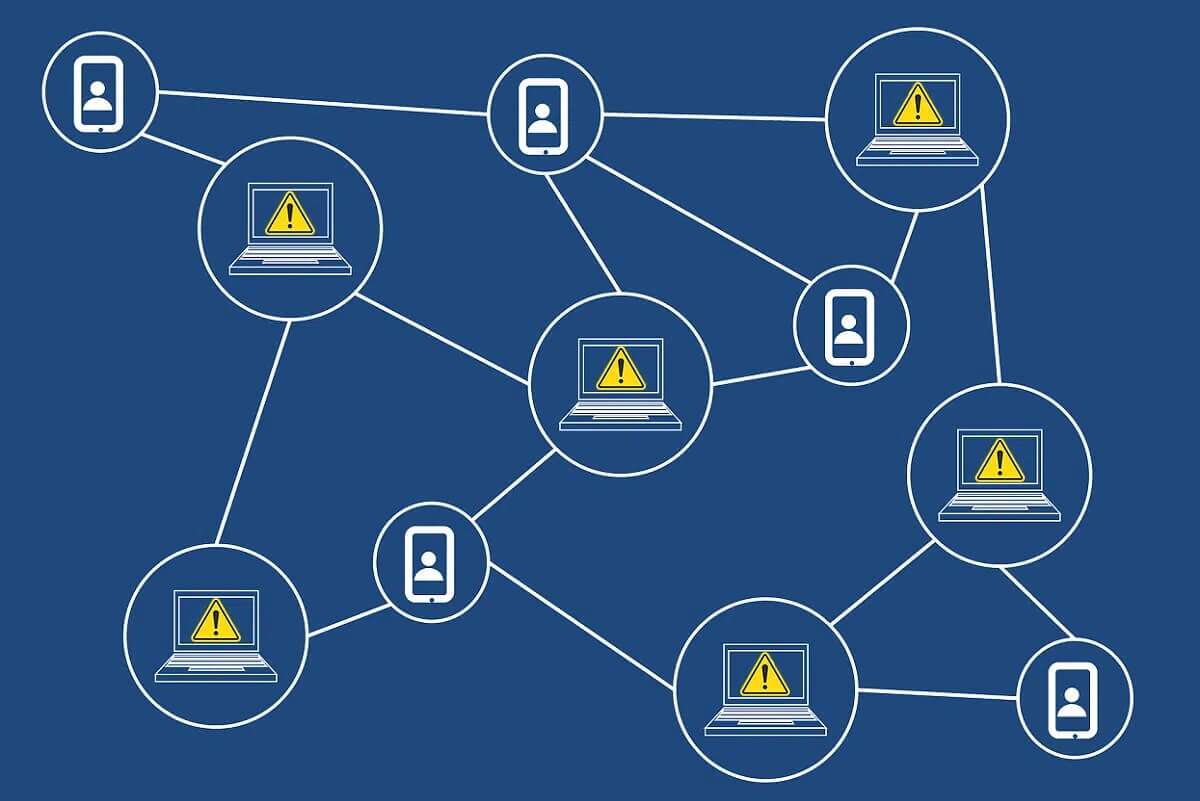
Hvordan fikse datamaskiner som ikke vises på nettverket i Windows 10
Datamaskiner som ikke vises på nettverket er et vanlig problem når du prøver å koble til andre datamaskiner. Hvis du også står overfor dette problemet, ikke bekymre deg! Du kan sjekke ut vår guide om Hvordan sette opp nettverksfildeling på Windows 10 Lær hvordan du kobler til andre datamaskiner i nettverket og deler filer.
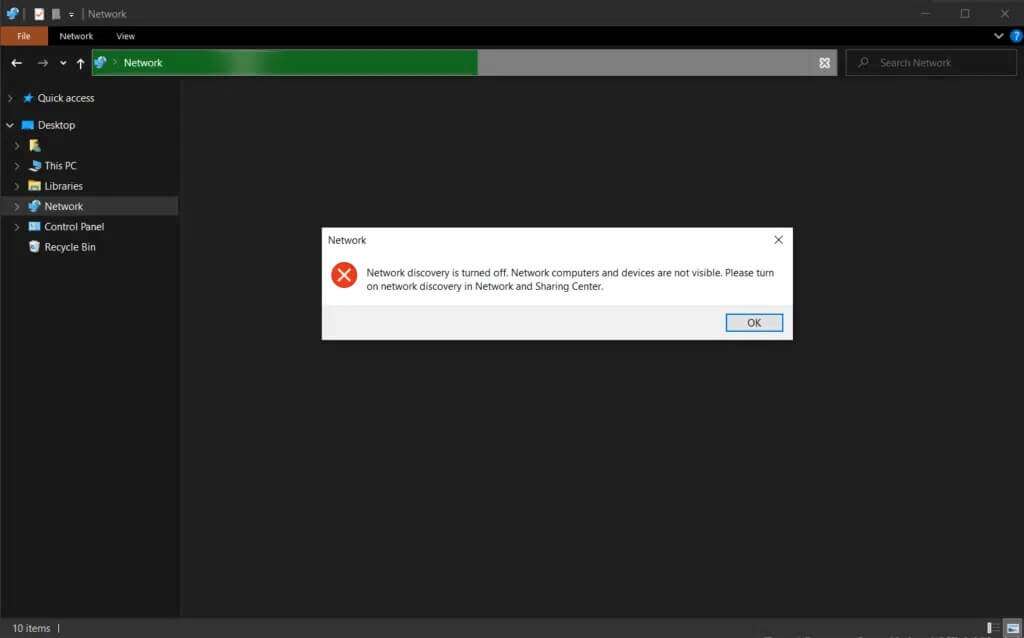
Årsaker til at Windows 10-nettverksdeling ikke fungerer
Dette problemet oppstår hovedsakelig når:
- Du prøver å legge til en ny datamaskin i nettverket.
- Du tilbakestiller datamaskinen eller nettverksdelingsinnstillingene fullstendig.
- Nye Windows-oppdateringer (versjoner 1709, 1803 og 1809) er fulle av feil.
- Innstillinger for nettverksoppdaging er feil konfigurert.
- Nettverkskortdriverne er korrupte.
Metode XNUMX: Aktiver nettverksoppdagelse og fildeling
Nettverksfildelingsproblemer vil garantert skje hvis nettverksoppdaging er deaktivert i utgangspunktet. Som navnet antyder, lar denne funksjonen datamaskinen din oppdage andre datamaskiner og enheter koblet til det samme nettverket.
Legge merke til: Nettverksoppdaging er slått på som standard for private nettverk som hjemme- og arbeidsnettverk. Den er også deaktivert som standard for offentlige nettverk som flyplasser og kaffebarer.
For å løse dette problemet, aktiver nettverksoppdagelse og fildeling med disse trinnene:
1. Trykk på min tast Windows + E Samtidig for å åpne Filutforsker.
2. Klikk "nettverket" i høyre rute som vist.
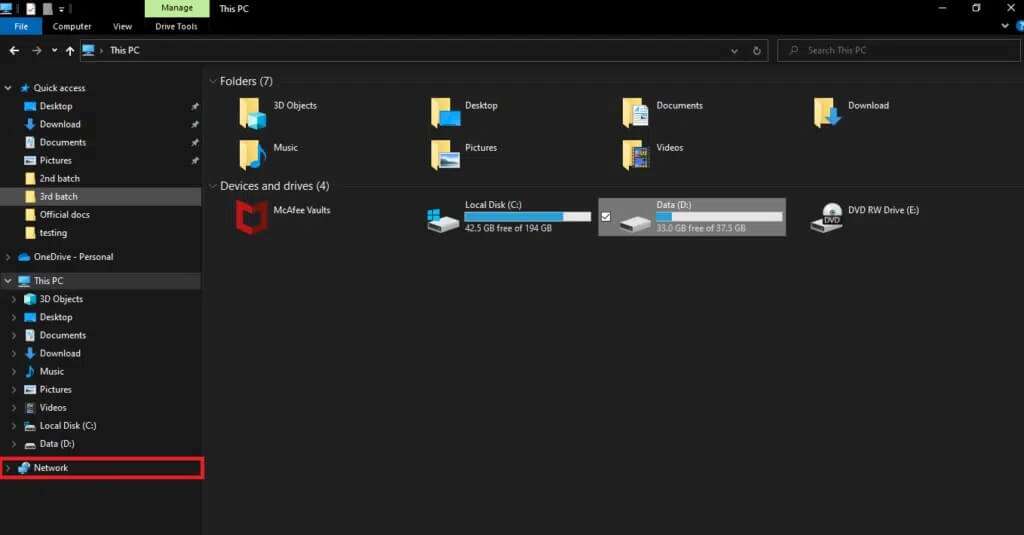
3. Hvis fildelingsfunksjonen er deaktivert, vises en varselmelding øverst i vinduet som sier: Fildeling er slått av. Noen datamaskiner og nettverksenheter er kanskje ikke synlige. Klikk Et bytte ...og så videre, klikk pop-up vindu.
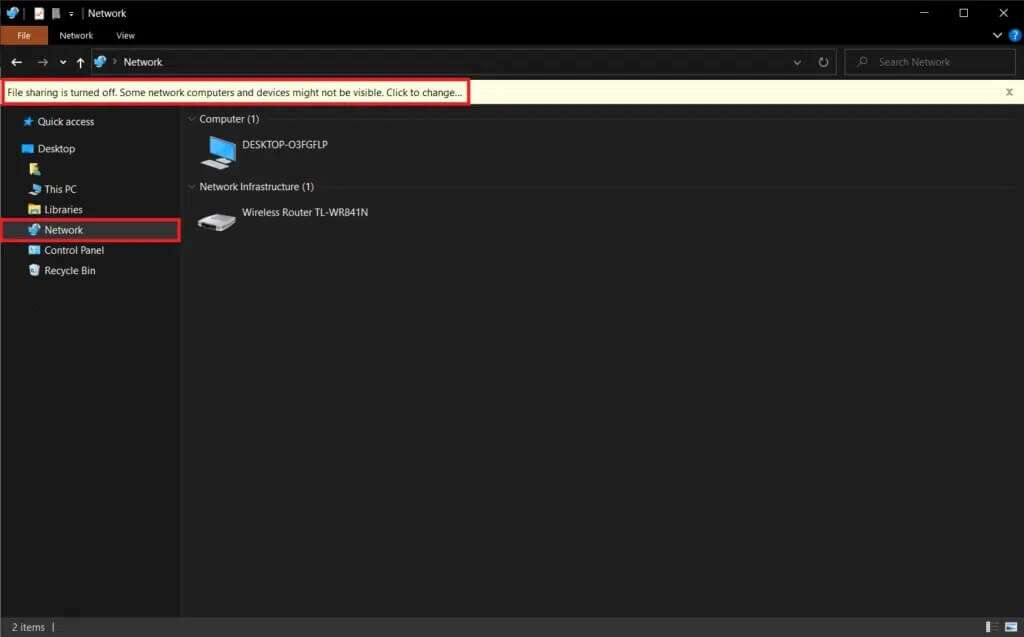
4. Velg deretter Slå på nettverksoppdagelse og fildeling , Som vist under.
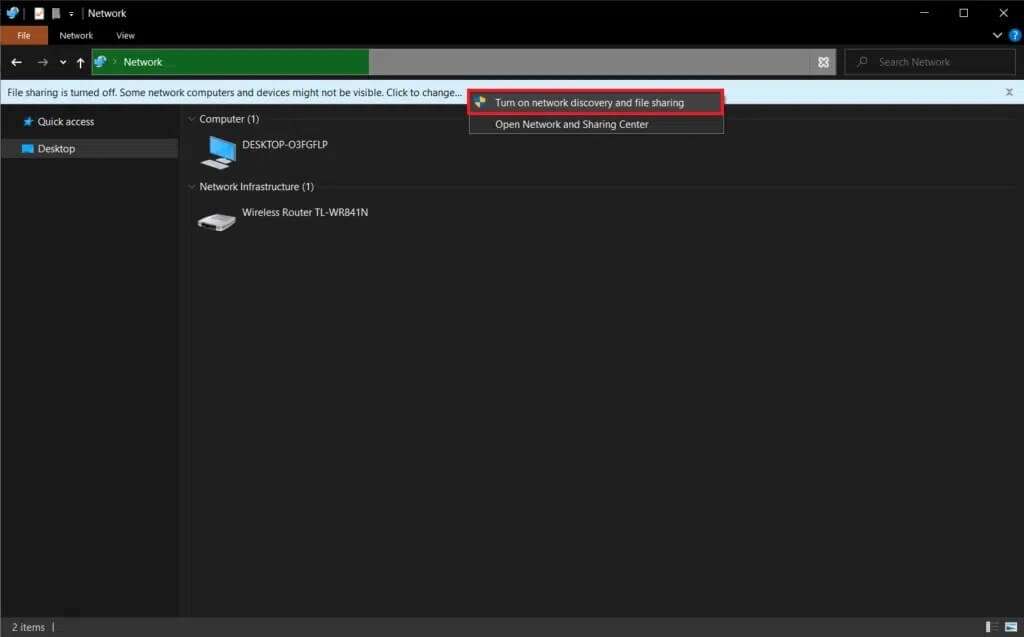
5. En dialogboks som spør Vil du aktivere nettverksoppdagelse og fildeling for alle offentlige nettverk? Vil dukke opp. Velg riktig alternativ.
Legge merke til: Du bør holde deg unna å aktivere nettverksoppdagelse og fildeling for alle offentlige nettverk og bare aktivere det hvis det er absolutt nødvendig. Hvis du ikke er sikker på hvilket alternativ du skal velge, klikker du bare Nei, og nettverket jeg er koblet til oppretter et privat nettverk.
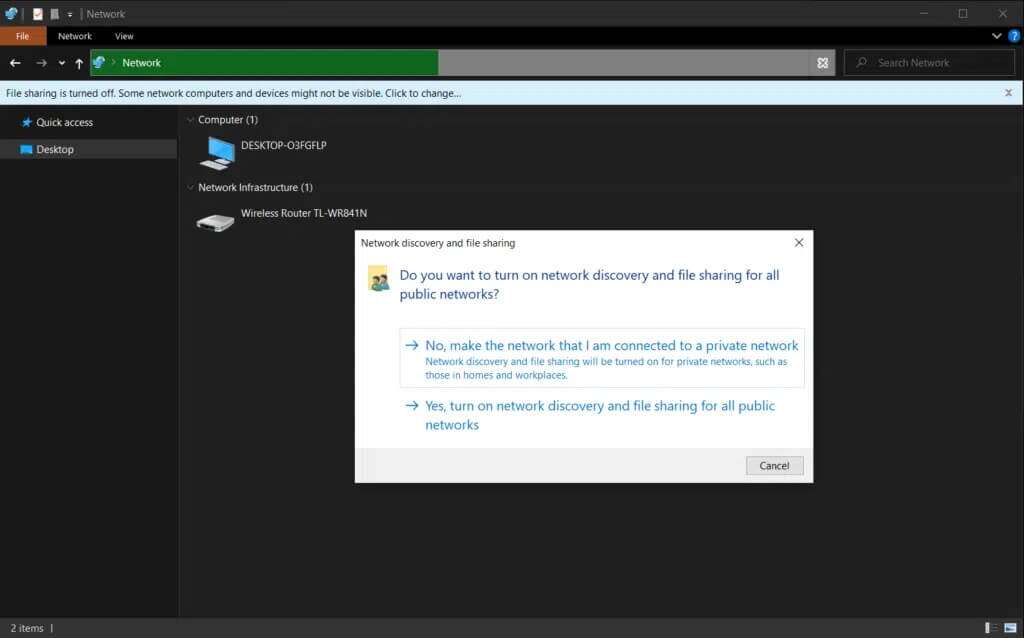
6. Oppdater nettsiden eller åpne den på nytt Filutforsker. Alle datamaskiner som er koblet til dette nettverket vil bli oppført her.
Metode 2: Konfigurer delingsinnstillingene riktig
Aktivering av nettverksoppdaging vil tillate deg å se andre datamaskiner. Du kan imidlertid støte på problemer med at nettverksdeling ikke fungerer hvis delingsinnstillingene ikke er riktig angitt. Følg nøye instruksjonene nedenfor for å fikse problemet med datamaskiner som ikke vises på nettverket i Windows 10
1. Trykk på min tast Windows + I Samtidig for å åpne Windows-innstillinger.
2. Klikk Nettverk og Internett-innstillinger , Som vist.
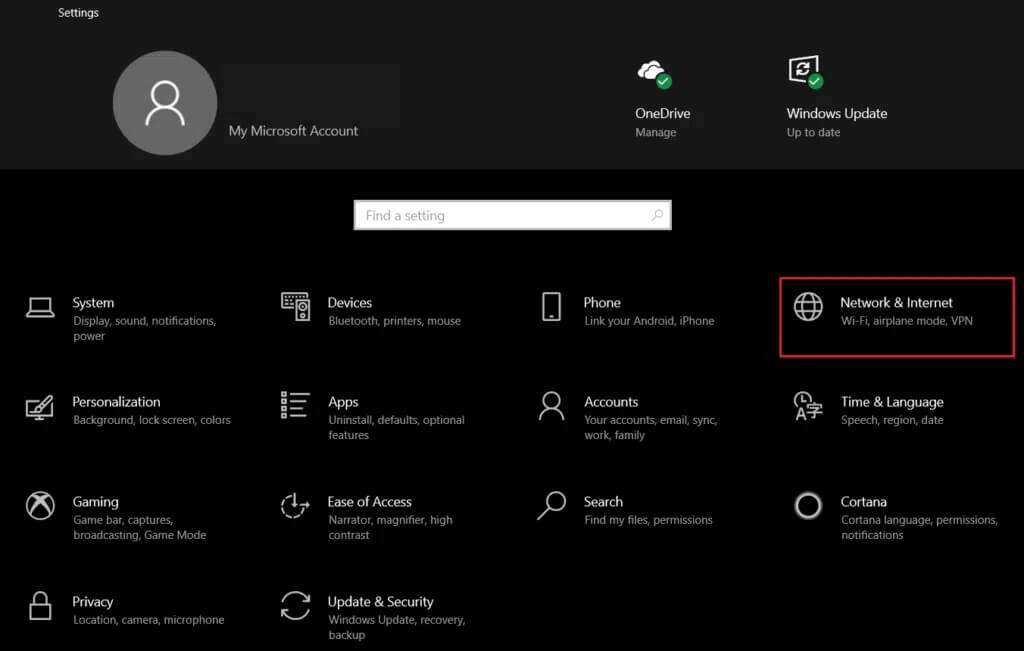
3. Rull ned og trykk nettverkssenter og dele innenfor Avanserte nettverksinnstillinger i høyre rute.
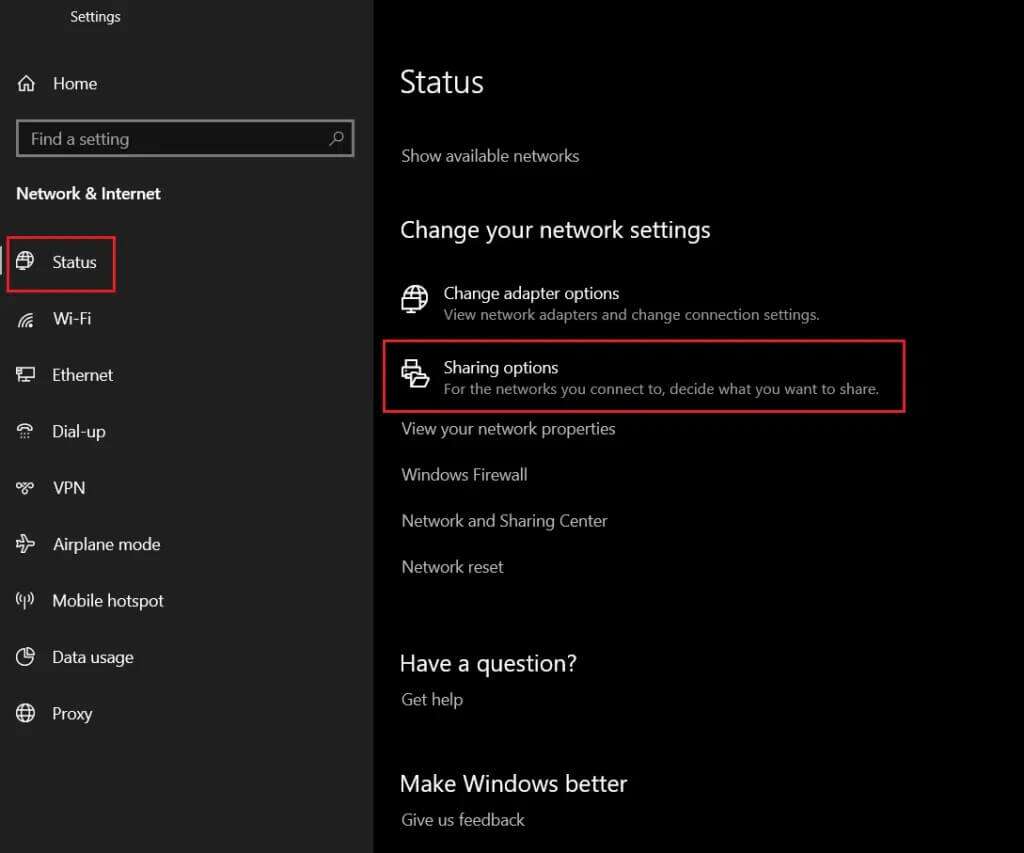
4. Utvid delen Privat (gjeldende profil) og velg Slå på nettverksoppdaging.
5. Kryss av i boksen merket Slå på automatisk innstilling for nettverksenheter, som vist.
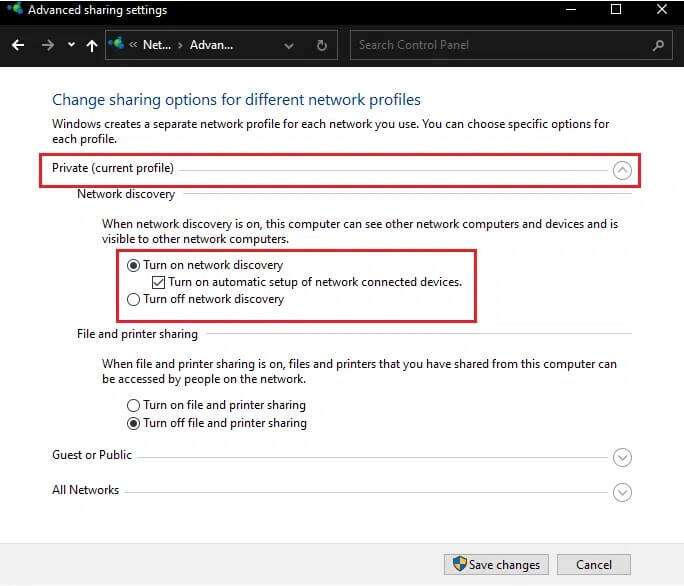
6. Velg deretter Slå på fil- og skriverdeling for å aktivere det i en seksjon Fil- og skriverdeling.
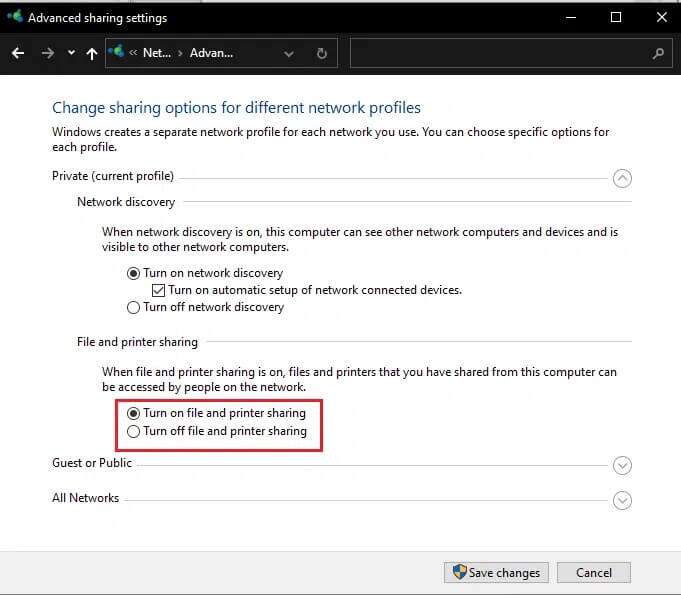
7. Utvid nå Alle nettverksdelen.
8. Velg Slå på deling Så alle med nettverkstilgang kan lese og skrive filer i et alternativ offentlige mapper For å dele den offentlige mappen som vist nedenfor.
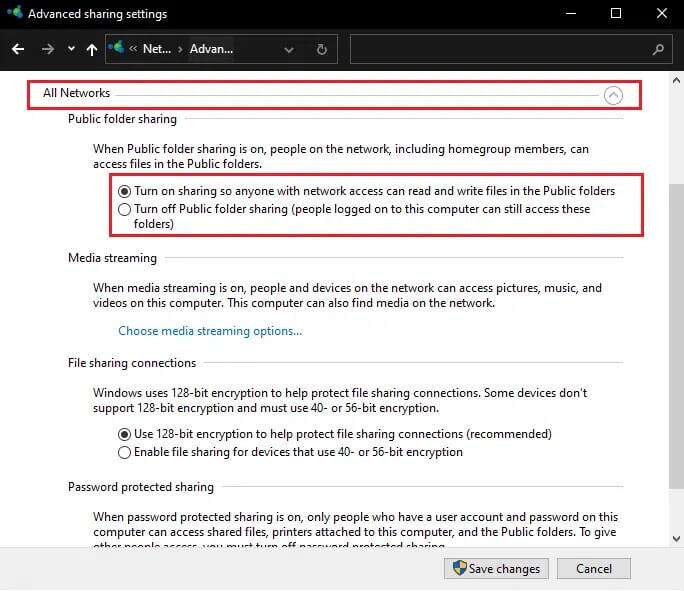
9. Velg også Bruk 128-bits kryptering For å beskytte fildelingstilkoblinger (anbefalt) for fildelingstilkoblinger
10. Og velg Kjør Beskyttet delingsalternativ passord på den passordbeskyttede delingen for ekstra sikkerhet.
Legge merke til: Hvis det er eldre enheter i nettverket eller enheten din er en, velger du å aktivere deling for enheter som bruker 40-biters eller 56-biters krypteringsalternativer i stedet.
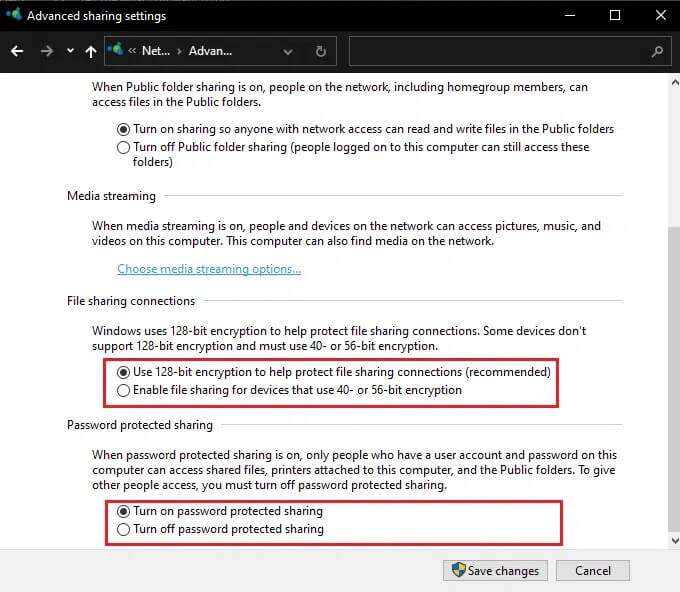
11. Klikk til slutt på knappen "Lagre endringer" for å aktivere den, som vist.
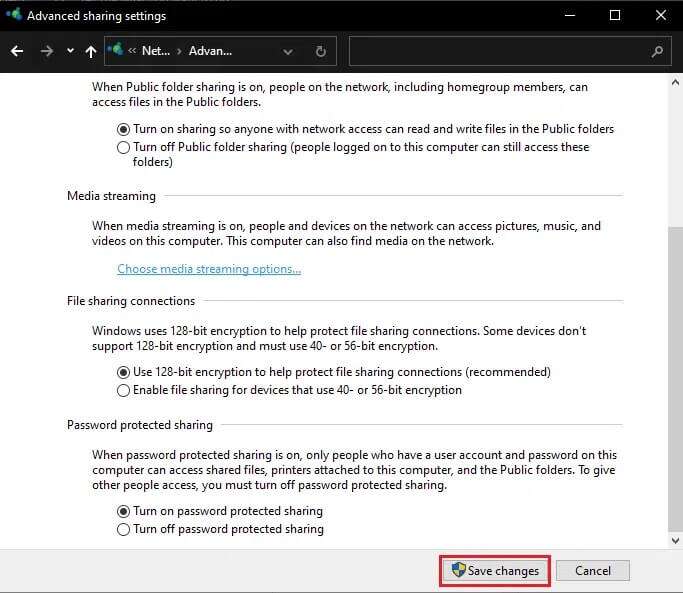
Problemet med Windows 10-nettverksdeling som ikke fungerer, skal være løst nå.
Legge merke til: Hvis du stoler på alle enhetene på nettverket og vil at alle skal ha tilgang til filene, velger du gjerne å slå av passordbeskyttet deling i trinn 10.
Metode XNUMX: Aktiver tjenester relatert til den nødvendige oppdagelsen
Verten for jobboppdagingsleverandøren og jobboppdagelsesressurspublikasjonen er to tjenester som er ansvarlige for å gjøre datamaskinen din synlig eller synlig for andre datamaskiner og enheter i nettverket. Hvis tjenester slutter å kjøre i bakgrunnen eller hvis de ikke fungerer, vil du få problemer med å oppdage andre systemer og fildeling. Følg trinnene nedenfor for å fikse Windows 10-datamaskiner som ikke vises på nettverket og Windows 10-nettverksdeling som ikke fungerer ved å aktivere relaterte tjenester.
1. Trykk på min tast Windows + R Samtidig for å åpne dialogboksen "arbeid".
2. Skriv services.msc og klikk "OK" for å åpne en app Tjenester.
3. Finn og søk etter vertstjenesten for jobboppdagelsesleverandøren. Høyreklikk på den og velg Egenskaper , Som vist.
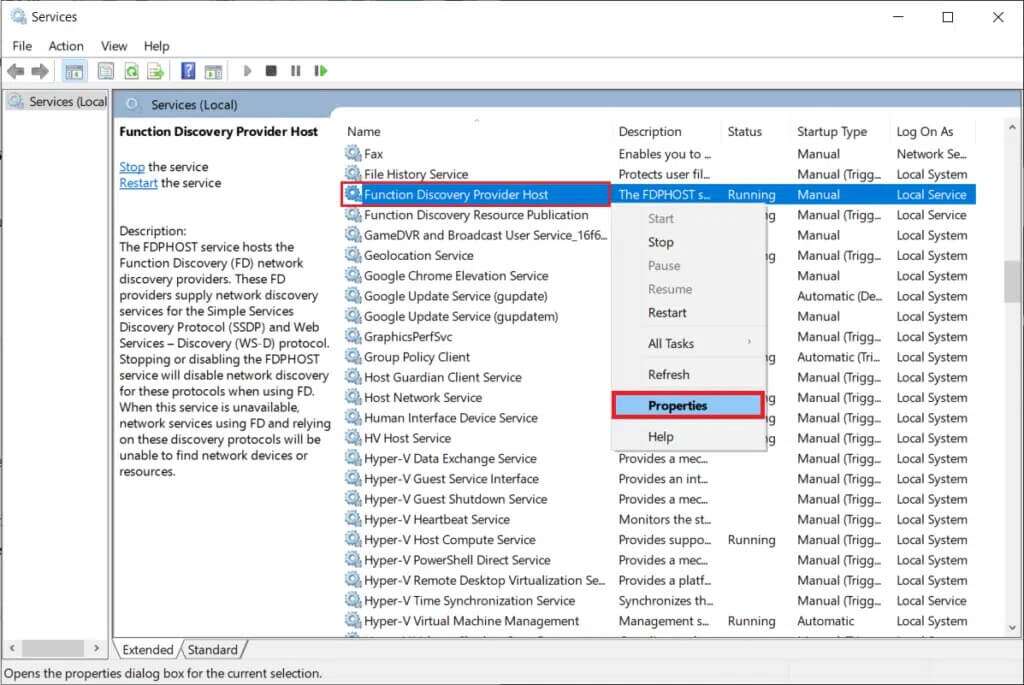
4. Under kategorien Generelt velger du Oppstartstype som Automatisk.
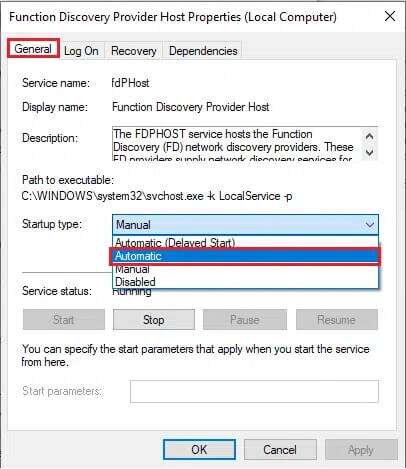
5. Sørg også for at tjenestestatusen er Kjører. Hvis ikke, klikk på knappen Start.
6. Klikk "Gjennomføring" For å lagre endringer og klikk "OK" ut, som vist.
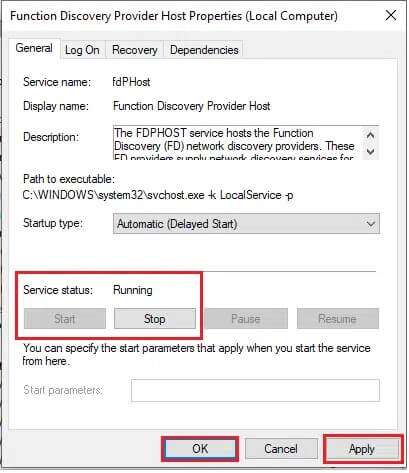
7. Deretter høyreklikker du Resource Discovery Publications Service (FDResPub) og velg Egenskaper , Som før.
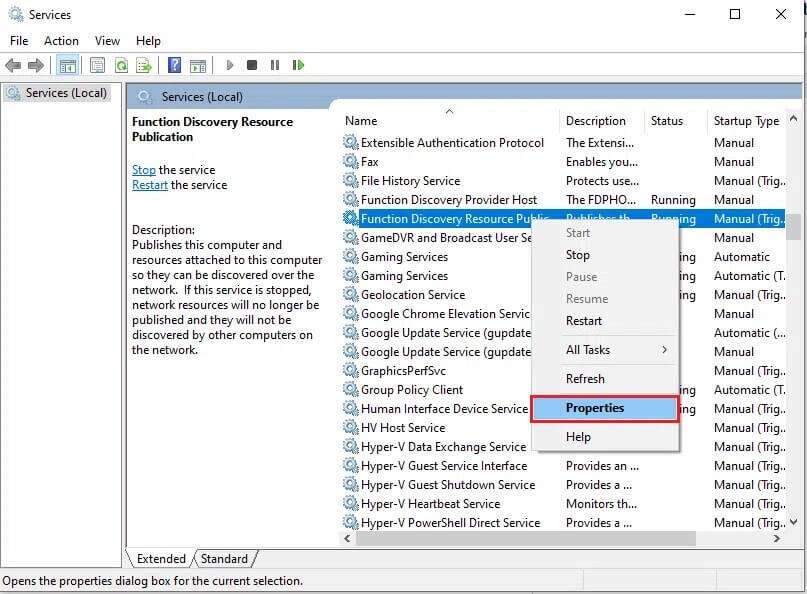
8. I kategorien Generelt klikker du Oppstartstype: rullegardinmenyen og velg Auto (utsatt start), som vist nedenfor.
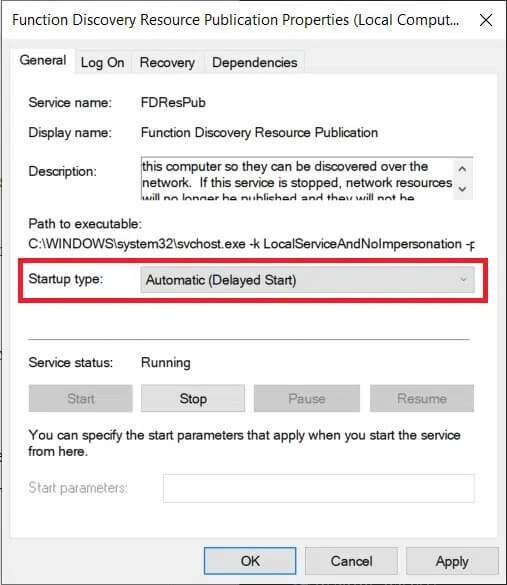
9. Klikk Bruk > OK for å lagre endringene.
10. Angi på samme måte oppstartstypene for tjenester SSDP Discovery و UPnP Enhetsverten På Håndbok Også.
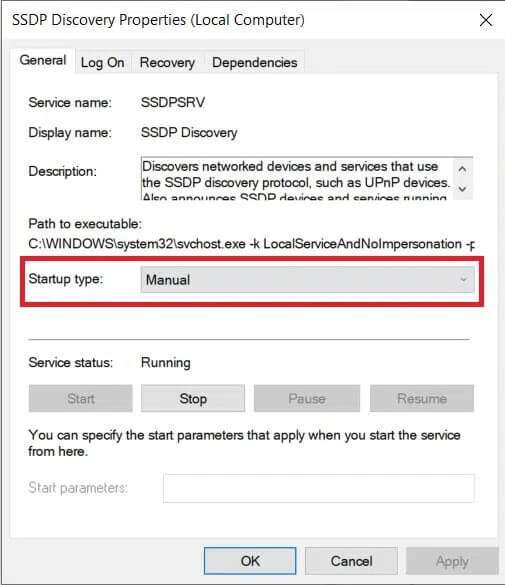
11. Klikk «Bruk» > «OK» For å lagre individuelle endringer, og til slutt, start din Windows 10-stasjonære/bærbare datamaskin på nytt.
Metode 1.0: Aktiver støtte for SMB XNUMX / CIFS fildeling
Server Message Block eller SMB er protokollen eller settet med regler som definerer hvordan data sendes. Den brukes av Windows 10-operativsystemer til å overføre filer, dele skrivere og kommunisere med hverandre. Mens juryen fortsatt er ute på om SMB 1.0 bruker og anser protokollene som sikre, kan det å slå på funksjonen være nøkkelen til å løse problemet med datamaskiner på nettverket som ikke dukker opp for hånden.
1. Klikk Start Og skriv kontrollpanel , og klikk حتح i høyre rute
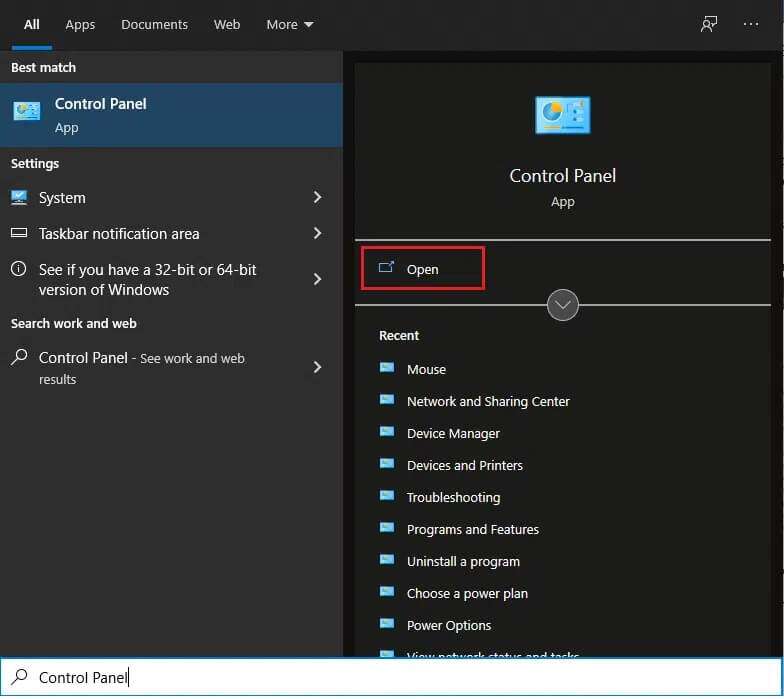
2. Sett Vis etter > Store ikoner og klikk på Alternativ programmer og funksjoner.
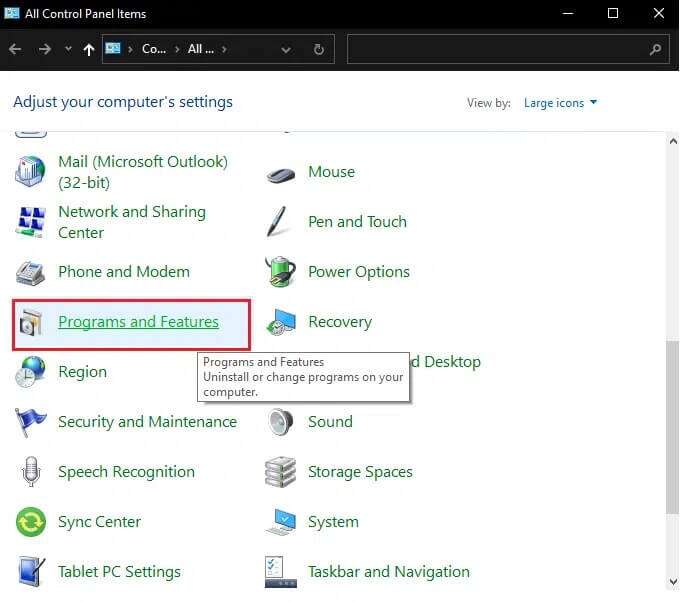
3. Klikk på i venstre rute Slå på Windows-funksjoner أو slå dem av Som vist.
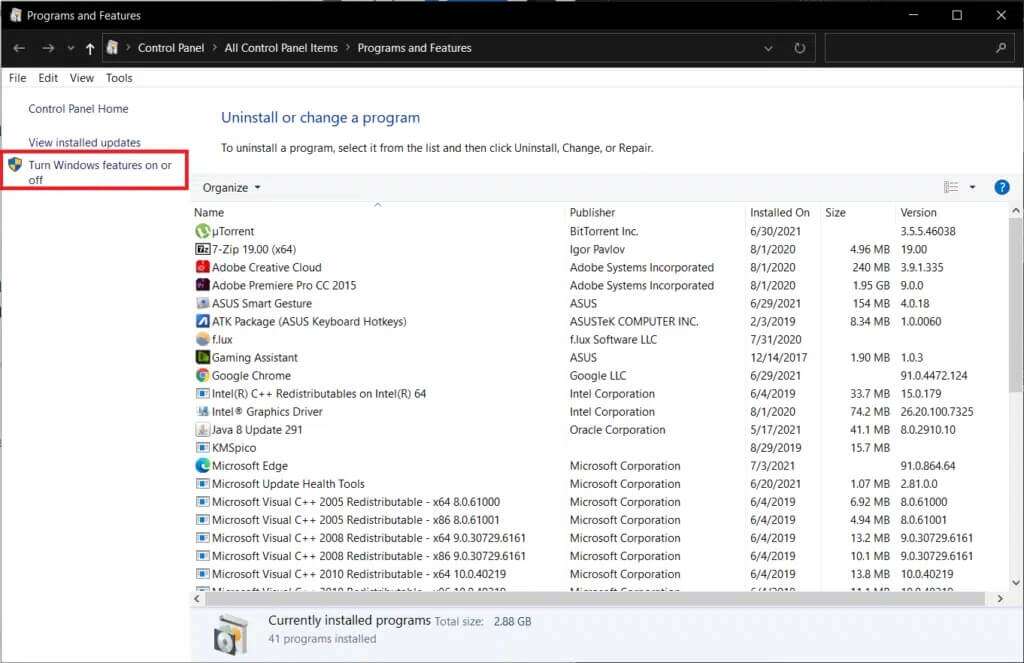
4. Rull ned og velg SMB 1.0 / CIFS fildelingsstøtteside. Sørg for at boksen ved siden av er merket av.
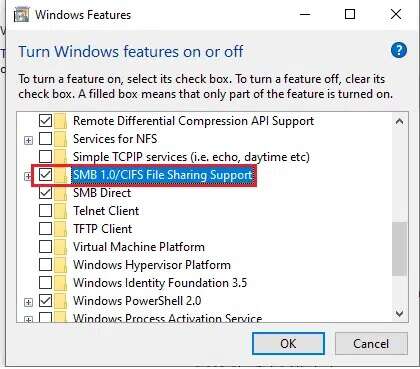
5. Merk av i boksene for alle uthevede underelementer:
- SMB 1.0 / CIFS automatisk fjerning
- SMB 1.0 / CIFS-klient
- SMB 1.0/CIFS-server
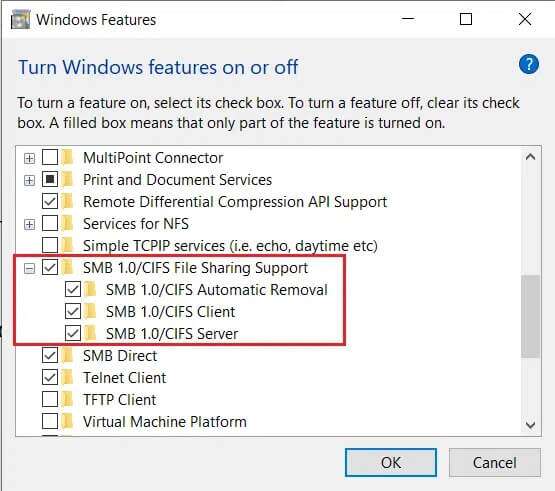
6. Klikk "OK" for å lagre og avslutte. Start systemet på nytt hvis du blir bedt om det.
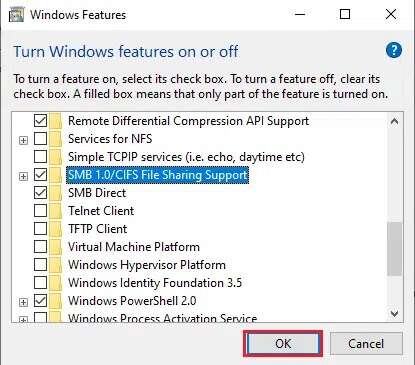
Metode XNUMX: Tillat nettverksoppdagelse gjennom brannmuren
Windows Defender-brannmur og unødvendig streng antivirusprogramvare er ofte synderne bak mange tilkoblingsproblemer. Spesielt en brannmur er dedikert til oppgaven med å organisere tilkoblings- og nettverksforespørsler som sendes frem og tilbake fra datamaskinen din. Du må manuelt tillate nettverksoppdagingsfunksjonen gjennom den for å se andre nettverksdatamaskiner og løse problemet med at nettverksdelingen i Windows 10 ikke fungerer. Dette kan gjøres på to måter.
Alternativ 1: Gjennom Windows-innstillinger
Følg trinnene nedenfor for å tillate nettverksoppdagelse av Windows-brannmur via Innstillinger-appen:
1. Trykk på Windows + I Å åpne Innstillinger og klikk Oppdatering og sikkerhet , Som vist.
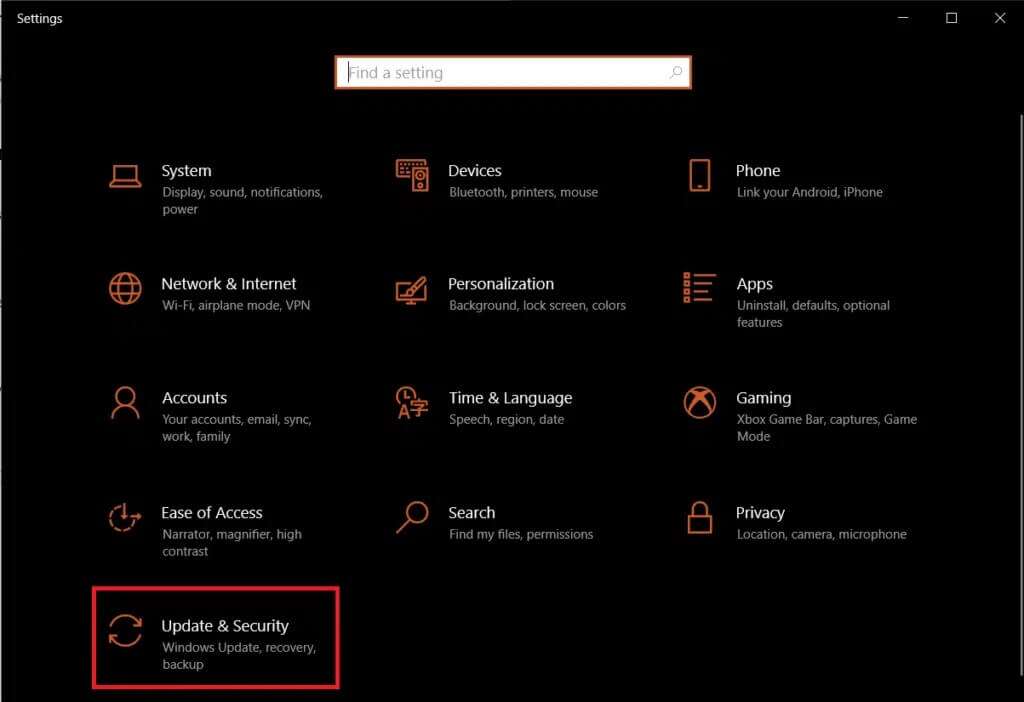
2. Gå til fanen Windows-sikkerhet og klikk Brannmur og nettverksbeskyttelse i høyre rute.
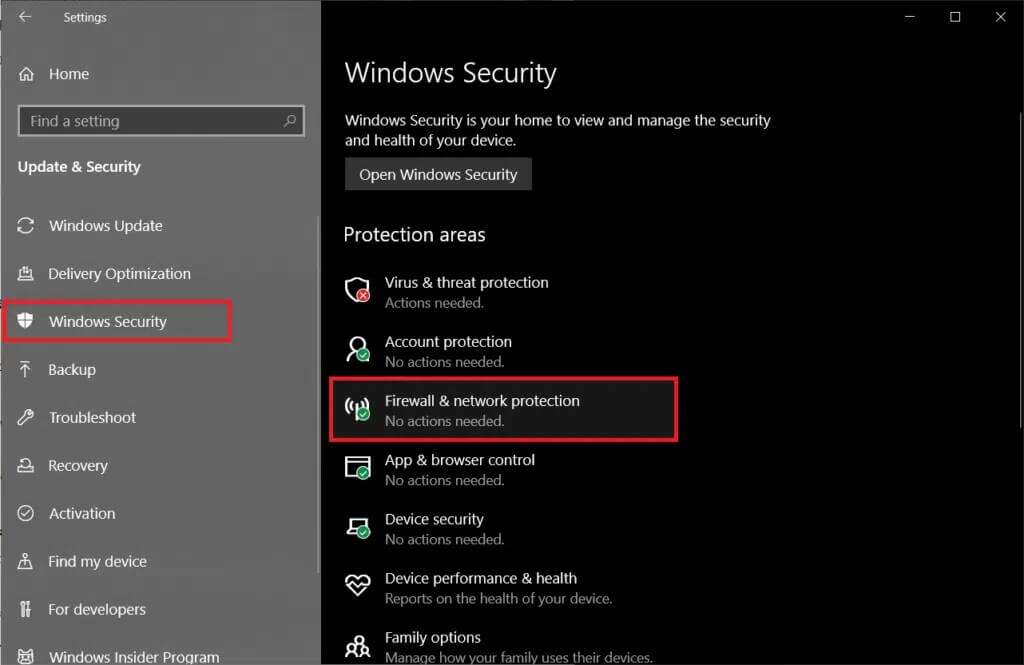
3. I neste vindu klikker du Tillate For å søke gjennom brannmuren som vist.
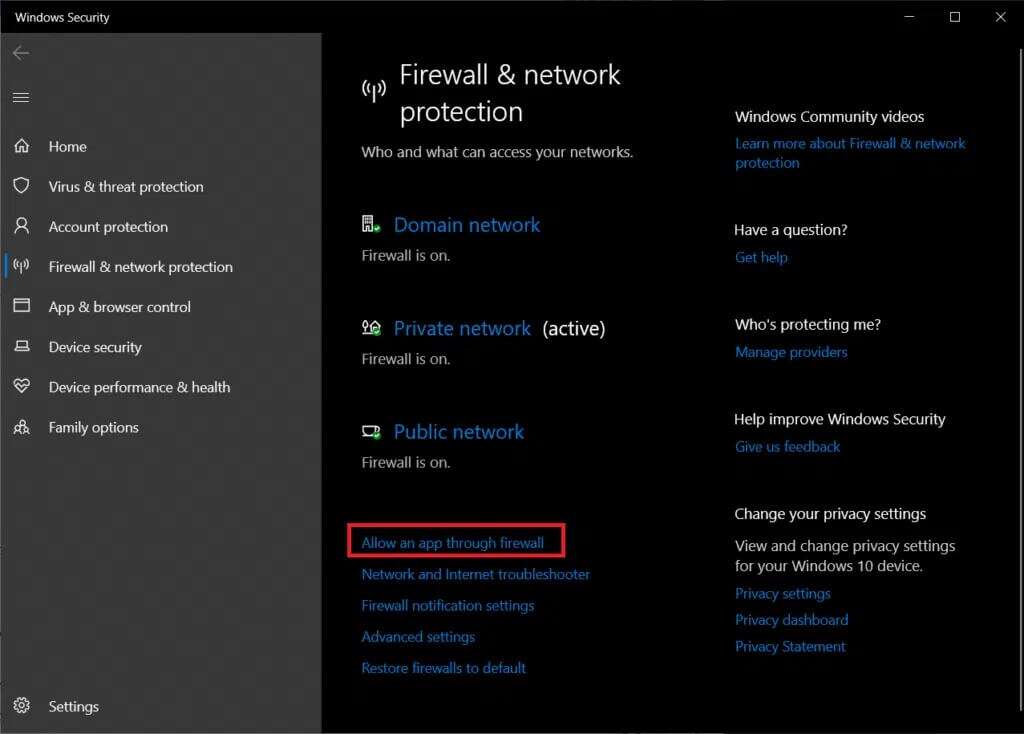
4. Klikk deretter på knappen "Endre innstillinger" Å åpne Liste over tillatte apper og funksjoner og gjøre endringer i den.
5. Finn ACTHan så nettverket Og merk forsiktig av for Spesialboksen og Offentlig-kolonnene knyttet til funksjonen. Klikk deretter "OK".
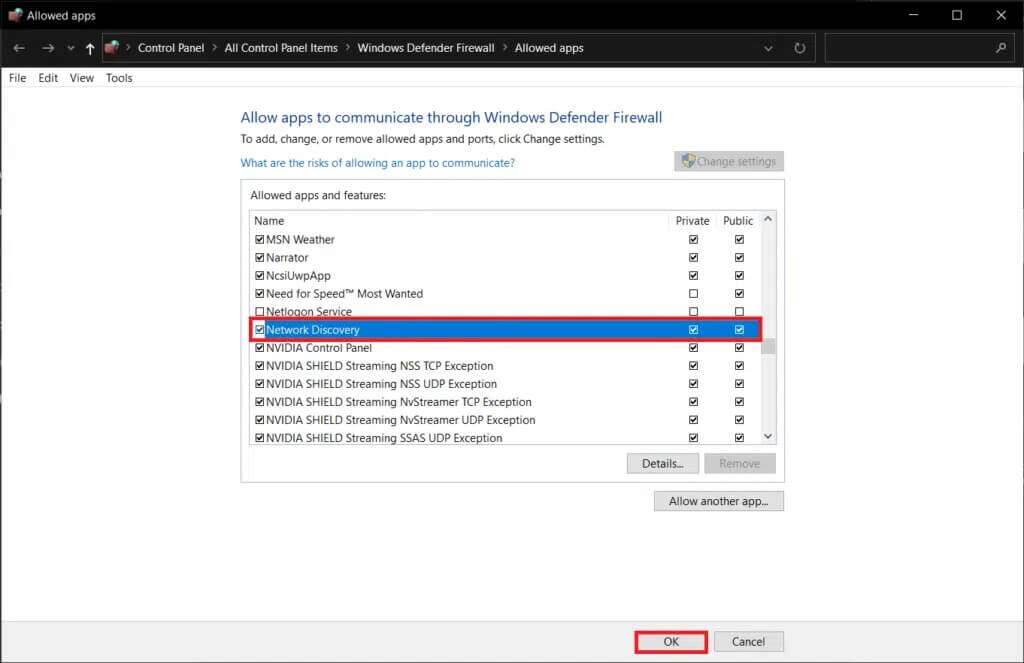
Alternativ 2: Gjennom ledeteksten
Du kan unngå det nevnte bryet med å grave inn i flere vinduer ved ganske enkelt å utføre følgende linje i ledeteksten og muligens fikse datamaskinene som ikke vises i nettverksproblemet.
1. Trykk på Windows -nøkkel , Og skriv Ledeteksten og klikk Kjør som administrator , Som vist.
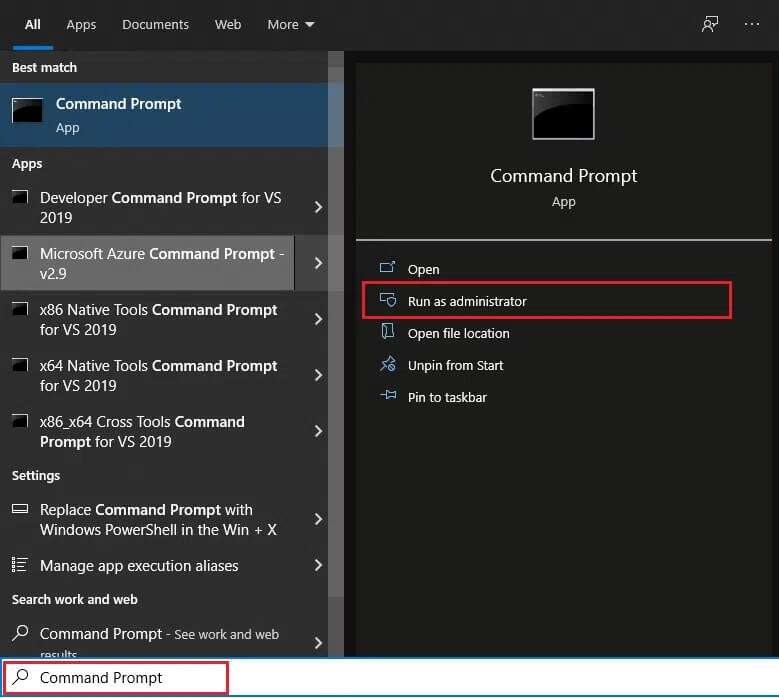
2. Skriv inn den angitte kommandoen og trykk på en tast Enter.
netsh advfirewall brannmur sett regel group="Network Discovery" new enable=Ja
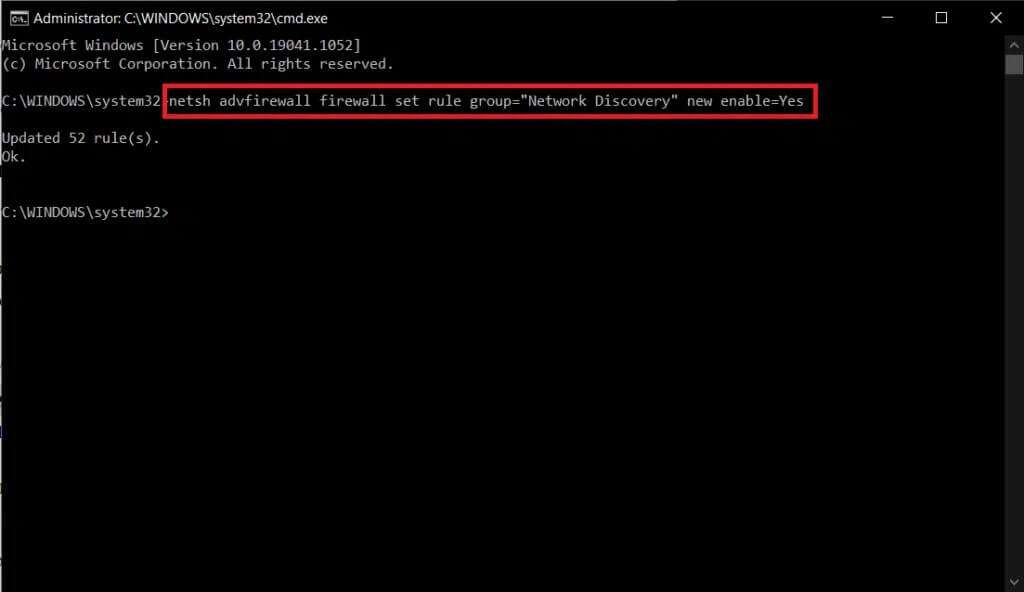
Metode 6: Tilbakestill nettverksinnstillingene
Hvis alle metodene ovenfor følges strengt, kan du være trygg på at nettverksfildelingen er riktig konfigurert. Problemer med selve nettverket kan hindre datamaskinen i å vise andre tilkoblede systemer. I slike tilfeller bør tilbakestilling av alle relaterte elementer løse problemet med at nettverksdelingen i Windows 10 ikke fungerer. Dette kan også oppnås på to måter.
Alternativ 1: Gjennom Windows-innstillinger
Hvis du føler deg mer komfortabel med grafiske grensesnitt i stedet for kommandolinjeapplikasjoner, kan du tilbakestille nettverket gjennom Windows-innstillinger, som følger:
1. Start Windows-innstillinger og gå til Nettverk og Internett.
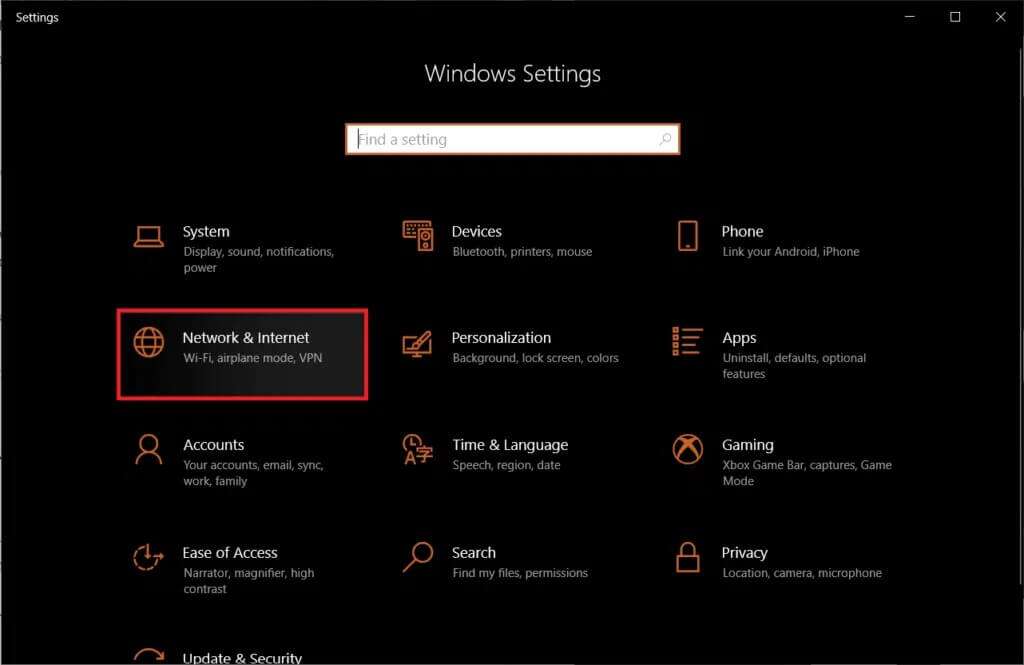
2. Klikk Network Tilbakestill > Tilbakestill nå , Som vist.
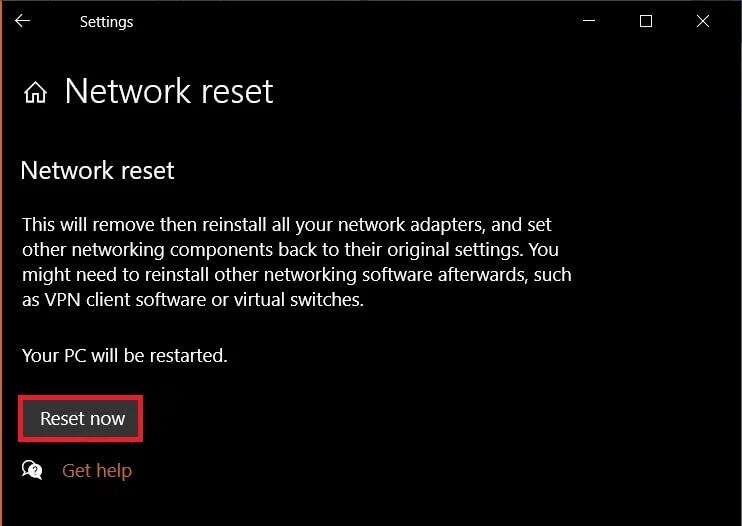
Alternativ 2: Gjennom ledeteksten
Følg de gitte trinnene for å tilbakestille nettverksinnstillingene via ledetekst:
1. Slå på ledetekst som administrator Ditto.
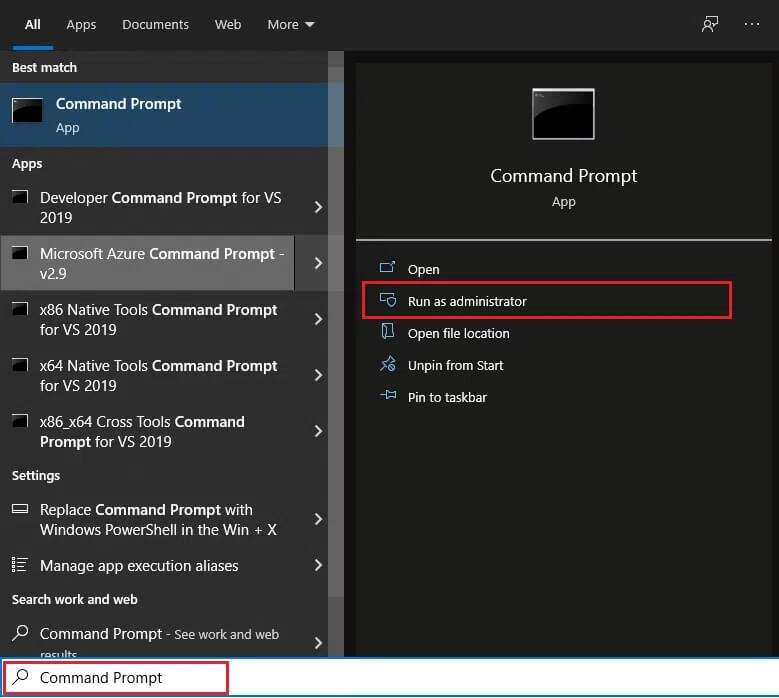
2. Utfør følgende sett med kommandoer én etter én.
netsh winsock reset netsh int ip reset ipconfig / release ipconfig / renew ipconfig / flushdns
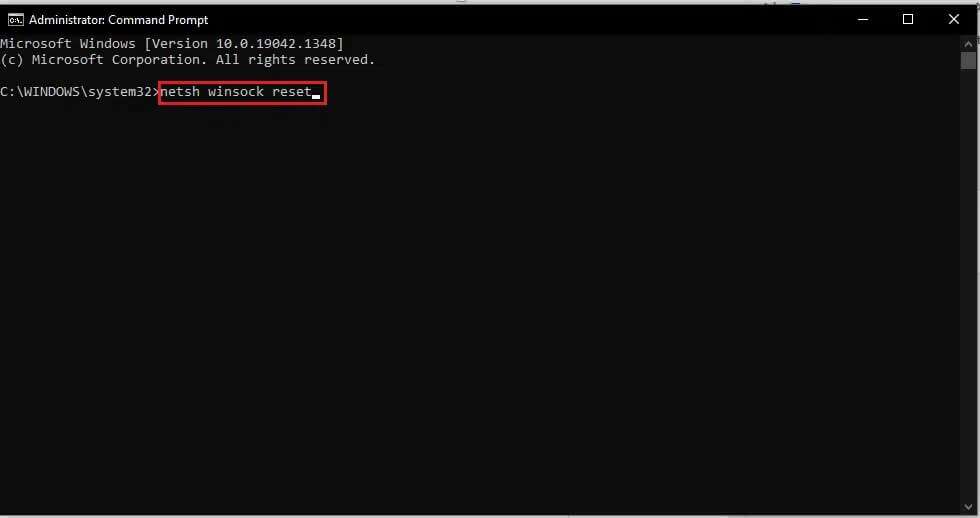
Metode XNUMX: Installer nettverksdriveren på nytt
Du kan ta tilbakestillingsprosessen et skritt videre ved å installere nettverksadapterdriverne på nytt og la Windows installere de nyeste. Slik fikser du datamaskiner som ikke vises på nettverket ved å installere nettverksdriveren på nytt:
1. Trykk på Windows -nøkkel , Og skriv Enhetsbehandling og klikk å åpne.
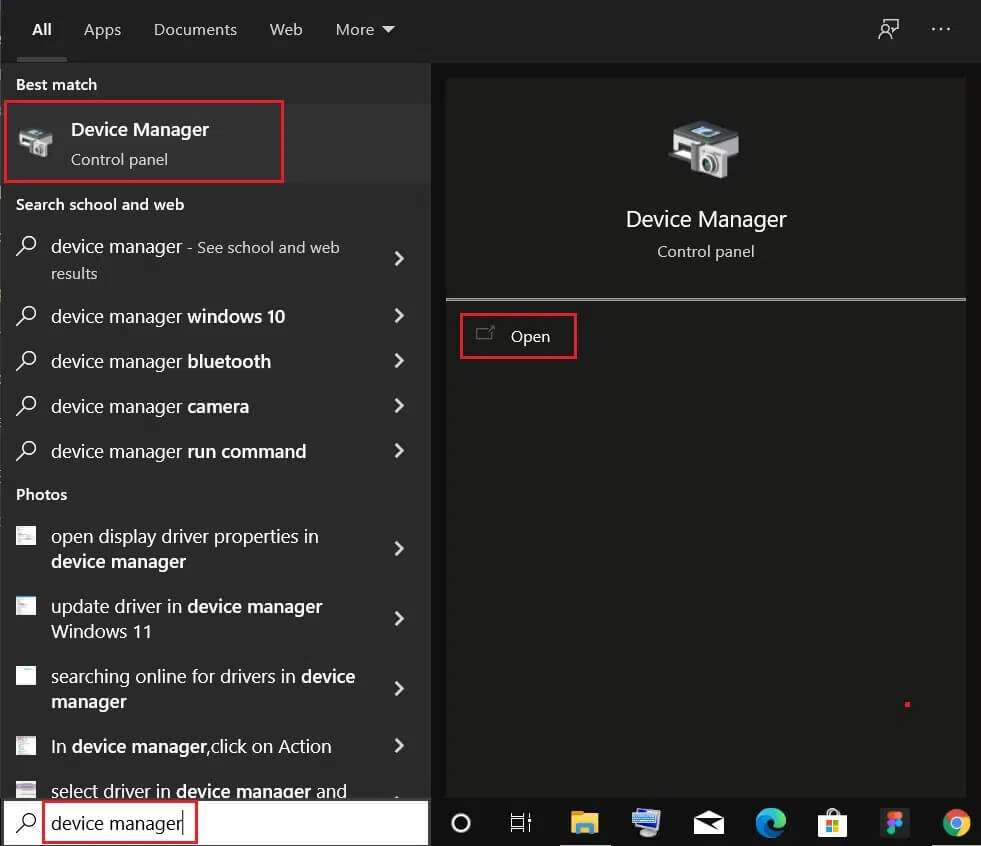
2. Dobbeltklikk for å utvide kategorien Nettverkskort.
3. Høyreklikk Driver for nettverkskort (Som for eksempel Realtek PCIe GBE-familiekontroller) og velg Egenskaper , Som vist.
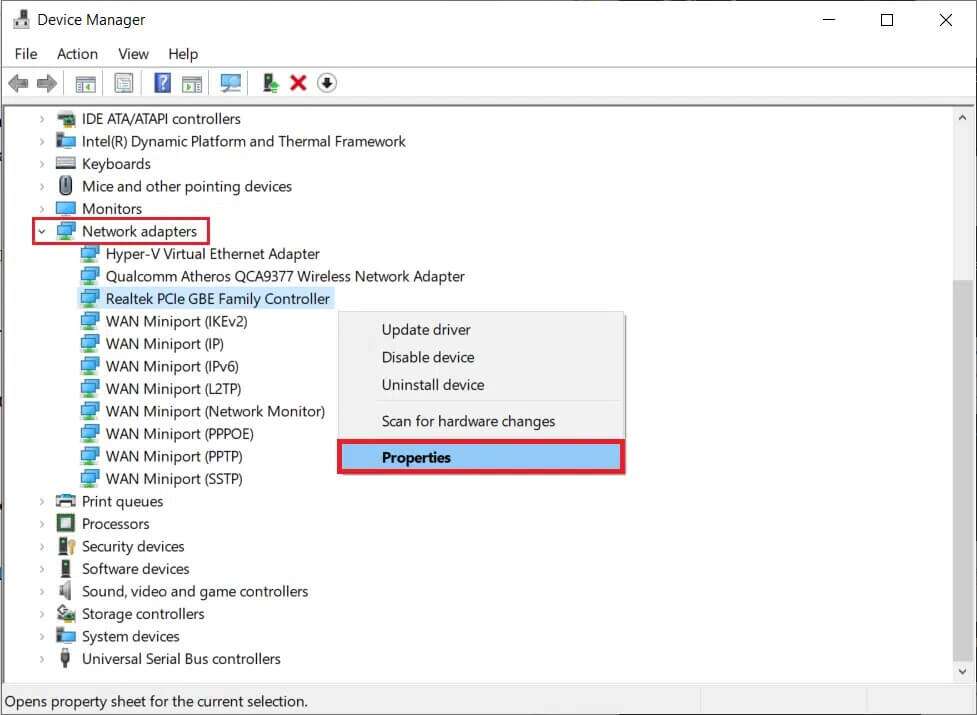
4. Gå til fanen Driver , og klikk Avinstaller enheten , Som vist.
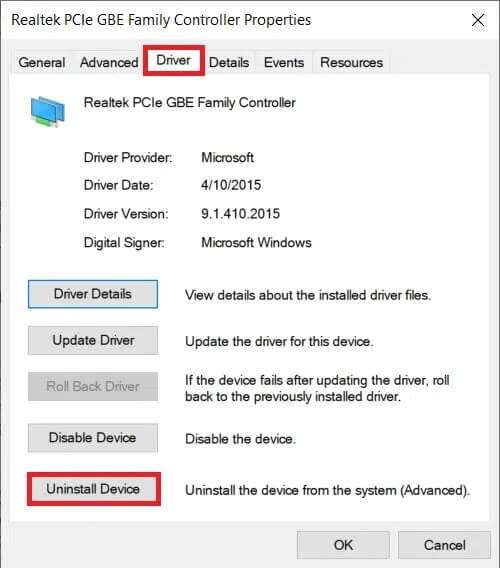
5. Klikk "avinstaller" I bekreftelsesmeldingen etter å ha valgt alternativet for å slette driverprogramvaren for denne enheten.
6. Start datamaskinen på nytt.
7. Windows vil automatisk installere driverne ved omstart. Hvis ikke, klikk Handling > Se etter maskinvareendringer Som vist under.
Profftips: hvordan du kan nå andre datamaskiner i nettverket ditt
Før vi starter med løsningene, hvis du har det travelt og leter etter en rask løsning For å overføre filer i Windows Du kan følge de angitte trinnene:
1. Trykk på min tast Windows + E sammen for å løpe Filutforsker.
2. Gå til nettverket og skriv \\ etterfulgt av enIP på datamaskinen i adressefeltet Filutforsker.
For eksempel: hvis datamaskinens IP-adresse er 192.168.1.108, skriv inn \\192.168.1.108 og trykk på tasten Enter for å få tilgang til denne datamaskinen.
Skriv inn IP-adressen og trykk Enter for å få tilgang til denne datamaskinen i nettverket.
Legge merke til: For å finne ut IP-adressen, kjør ipconfig ved ledeteksten og kontroller at du har angitt standard gateway-adresse, vist uthevet.
Skriv inn ipconfig og trykk Enter
Ofte stilte spørsmål
Q1. Hvordan gjør jeg datamaskinen min synlig på nettverket?
svar. For å gjøre datamaskinen din synlig på nettverket, må du aktivere Network Discovery. Start Kontrollpanel og gå til Nettverks- og delingssenter > Endre avanserte delingsinnstillinger > Privat > Slå på nettverksoppdagelse.
Q2. Hvorfor kan jeg ikke se alle enhetene på nettverket mitt?
svar. Du vil ikke kunne se andre enheter på nettverket ditt hvis nettverksoppdaging er deaktivert, FDPhost, FDResPub og andre relaterte tjenester er nede, eller det er problemer med selve nettverket. Følg løsningene ovenfor for å løse det.
Vi håper at trinnene ovenfor løste problemet med datamaskiner som ikke vises på nettverket i Windows 10, nå er løst. Å dele filer over nettverket kan være en komplisert prosess. Også, hvis du har spørsmål/forslag angående denne artikkelen, legg gjerne igjen det i kommentarfeltet og kontakt oss gjerne hvis du trenger ytterligere hjelp.